- 1有道词典Android客户端包体积优化之路_resource.arsc优化
- 2uni-app 编译报错 unexpected character
- 3数据质量报告的监控与预警
- 4ChatGPT发展与技术基础_从chatgpt推出
- 5加密水龙头列表新版_sol水龙头
- 6OpenFoam中的Simple系列算法_openfoam 中simple.consistent
- 7硬件结构图_紫光同创PGL22G开发平台试用连载(1)——开发板硬件软件初步评估篇...
- 8Robust Real-time UAV Replanning Using Guided Gradient-based Optimization and Topological Paths_fast planner论文
- 9学习TypeScript21(webpack构建ts+vue3项目)_ts+swc
- 10MATLAB 使用 10 行 代码尝试深度学习_matlab的deep learning toolbox model for alexnet net
Emby个人影库搭建教程_emby资源库
赞
踩
闲来无事,手上有空闲服务器+云盘,刚好看到别的大佬搭建emby,心痒难耐,于是自己动手,花费了2天时间搭建成功,在这里总结一下具体的流程以及容易遇到的问题。
所需要的东西
服务器一台(我的服务器是ubuntu系统,所以以下全文都是ubuntu系统下的指令)
一个云盘(存放了你的电影资源等等,支持挺多的云盘)
一个域名(可有可无,ip属实不好记)
要的东西就这么多,开始搭建吧。
前期准备工作(云盘挂载)
Rclone
所需要的工具:Rclone
Rclone 是一个用于管理云存储上的文件的命令行程序。它是云供应商 Web 存储接口的功能丰富的替代方案。超过 70 种云存储产品支持 rclone,包括 S3 对象存储、企业和消费者文件存储服务以及标准传输协议。
安装
安装命令
sudo -v ; curl https://rclone.org/install.sh | sudo bash显示以下内容代表安装成功

配置云盘
以pikpak网盘为例:
输入
rclone config输入n新建一个云盘配置
输入一个名字代表你挂载的网盘,例如pikpak
接下来会列出一堆东西,在其中找寻你的网盘并输入数字,因为我找的是pikpak,输入36,这个数字最好自己找对应的,因为rclone可能会添加新的云盘类型。
接下来输入pikpak的账号,然后输入y,输入自己云盘的密码
接下来的可以直接回车默认(不同的网盘流程不一样,可以在网上搜索关于自己网盘如何挂载的教程)
配置完成后,输入
rclone ls remote:/将remote替换成你在配置云盘时候输入的名字,如果成功的话,会展示出你云盘中存储的东西。
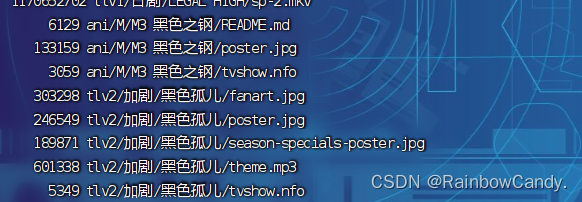
挂载云盘
挂载云盘是指将云存储空间中的数据在计算机系统中作为存储设备进行识别和访问,大白话讲就是将你的云盘当做你计算机的盘符来使用。
首先在你的服务器中创建一个文件夹,用以挂载你的云盘
然后使用命令:
rclone mount remote: ~/mycloud --allow-other --allow-non-empty --vfs-cache-mode writes --daemon将remote替换为你刚刚配置的云盘名字,~/mycloud替换为刚刚创建的文件夹的路径
然后进入你的文件夹下ls列出文件夹内容,如果挂载成功则可以看到你云盘内容将会被列出。
云盘挂载成功以后就可以开始搭建emby
搭建emby
emby是一种媒体服务器软件,用于管理和播放个人媒体库中的音频、视频和图像文件。
安装
这里使用docker来安装emby,可以更加方便的管理(搭建好后如果出现错误自己解决不了,可以直接remake一个新的容器出来)
确认自己服务器上安装了docker
docker -v没安装的可以在网上搜搜教程自己安装一个。
然后开始搭建emby
这里提供了两种架构来拉取docker镜像
docker pull emby/embyserver //amd架构使用这个docker pull emby/embyserver_arm64v8 //arm使用这个拉取好之后可以输入
docker images查看自己下载的镜像
创建一个文件夹用以存放emby的配置信息
接下来创建容器
- docker run --restart=always -d \
- --name=emby \
- -p 8096:8096 \
- -p 8920:8920 \
- -v /root/emby/config:/config \ //替换为你创建的配置文件夹路径
- -v /root/netdisk:/media \ //替换为你挂载云盘的路径
- emby/embyserver
容器创建好之后在浏览器输入你的ip:8096就可以访问emby了,然后根据浏览器的提示配置好自己的emby管理员账户就OK了。
搭建过程中出现的问题
挂载网盘的时候路径是对的但是提示找不到该文件夹
apt install fuse3应该大概率可以解决,解决不了就检查你的路径
重启系统之后挂载会失效
解决方法就是创建一个服务单元文件用以开机自动挂载
在/etc/systemd/system下创建一个xxx.service的文件(名字自己想,里面输入
- [Unit]
- Description=Rclone
- After=network-online.target //代表当你的网络启动并且可用后再执行命令
-
- [Service]
- Type=simple
- ExecStart=/usr/bin/rclone mount od01: /od01 --allow-other --allow-non-empty --vfs-cache- mode writes //将里面的名字路径都替换为你自己的,注意这里不要写--deamon 会导致挂载失败
- Restart=on-abort
- User=root //替换为你自己的用户
-
- [Install]
- WantedBy=default.target
编辑好之后保存,运行
- sudo systemctl enable xxx.service
- sudo systemctl start xxx.service
这样就设置好了,重启系统之后可以输入以下命令检查是否挂载成功,成功会显示active
systemclt status xxx.service

